Через встроенный магазин приложений
Если телефон владельца не имеет предустановленный магазин приложений Плей Маркет, то его устройство предназначено для китайского рынка. При этом обладатель девайса может включить в настройках русский язык и спокойно пользоваться смартфоном. И, чтобы скачать любимые приложения, необходимо изучить простой способ того, как установить Гугл Сервисы на «китайку». Любой смартфон даже на китайской прошивке располагает собственным магазином приложений. Он обязательно есть на Xiaomi, Meizu, Hyawei, ZTE и устройствах других компаний. Чтобы бесплатно поставить сервисы Google на Андроид, необходимо открыть встроенный магазин приложений и ввести запрос «Google Installer».
После этого останется нажать кнопку «Скачать» напротив страницы сервисов, и тогда получится установить Гугл сервисы без ПК. На рабочем столе появится Плей Маркет, а также другие приложения американской компании.
Установка Google сервисов вручную
Перед тем, как установить сервисы Гугл Плей на телефон, необходимо подтвердить установку сторонних программ в настройках устройства. Нужная опция находится в разделе «Безопасность». Затем останется открыть АПК-файл и нажать заветную кнопку «Установить», после чего приложения Гугл появятся на рабочем столе.
Вручную через Recovery
Если при помощи стандартного интерфейса смартфона установить сервис Гугл Плей не получается, можно попробовать выполнить операцию при помощи инженерного меню (рекавери). Для этого необходимо закинуть установочный файл в память устройства, а затем выключить телефон.
Далее потребуется переход в Recovery. В зависимости от смартфона используется определенная комбинация клавиш:
- громкость вниз + питание;
- громкость вверх + питание;
- громкость вверх + вниз;
- громкость вверх + вниз + питание.
Если все сделано верно, на экране появится инженерное меню на английском языке. Здесь потребуется выбрать пункт «Install zip from sdcard», указать путь к загруженному ранее файлу и нажать кнопку «Install». Далее останется перезагрузить телефон, и Плей Маркет появится на главном экране.
Через Open Gapps Manager
Для удобства установки на Андроид Play Market и других сервисов Google предусмотрено приложение Open Gapps Manager (OGM). Его нужно скачать и установить на телефон через APK-файл.
Эта программа позволяет с легкостью разобраться, как установить Гугл сервисы на Андроид. Но если в процессе возникнут затруднения, на помощь придет инструкция:
- Откройте приложение OGM.
- Выберете архитектуру процессора (определяется автоматически).
- Укажите версию Android.
- Отметьте вариант пакета «Stock».
- Нажмите кнопку «Скачать».
После загрузки пакета кликните на «Установить», подтвердив использование прав администратора. Как только указанные действия будут выполнены, телефон перезагрузится и при следующем включении система автоматически предложит ввести данные учетной записи Google.
Установка Google Play на смартфонах Honor и Huawei
На Хонор и на Хуавей проблема с тем, как установить Гугл сервисы возникает по иной причине, нежели на Сяоми или Мейзу. Устройства этой китайской компании попросту не сертифицированы Гуглом из-за проблем с санкциями, а потому установить сервисы Гугл плей на Андроид стандартным способом не получится.
Продолжение, одинаковое для всех
СМАРТФОН:
- После проведенных ранее манипуляций на рабочем экране должно появиться приложение «G». Кликаем, даём все разрешения
- Закрываем «G» и все остальные запущенные приложения
- Запускаем «G» и жмём синюю кнопку запуска процесса под списком. Ждём первой ошибки и идём дальше
- Запускаем приложение «Файлы» или другой аналогичный файловый менеджер. Переходим во вкладку «Категории», «Внутренняя память»
- Находим папку «Google Installation» и устанавливаем приложения с первого по шестое. При первом запросе на разрешение установки приложений ставим галочку «Больше не спрашивать» и жмём «Разрешить»
- Закрываем все активные окна
- Открываем приложение «G» и жмём на большую синюю кнопку под списком. Во всплывающем окне жмём синюю кнопку поменьше
- Сворачиваем «G»
- Открываем «Настройки», «Пользователи и аккаунты», кликаем на «Добавление аккаунта», «Google». На предупреждение о более старой версии отвечаем «ОК»
- Выбираем «Существующий», ждём, вводим почту и пароль. Жмём «Далее». Если просят войти через сайт, жмём «Далее» и логинимся в открывшемся окне. При выборе опции подтверждения входа через смс-код могут быть задержки – не стесняйтесь кликать «Отправить еще раз»
- Если у вас имеется несколько аккаунтов Google, следует вбивать все на данном этапе. Дальше такой возможности не будет
- Закрываем все открытые приложения
- Открываем «Файлы» и устанавливаем приложение под номером 7. В шторку уведомлений начнут приходить ошибки – это норма
- Открываем «Play Market» и устанавливаем «Device ID» от разработчика «VTechno» (белый дроид на фиолетовом фоне)
- Закрываем все активные приложения
- Запускаем «Device ID» и видим значения в первых двух позициях. Делаем с этими данными абсолютно ничего. Пока что, нам важен сам факт их наличия. Сворачиваем приложение
- Открываем «Настройки», «Приложения», «Приложения», ищем «Сервисы Google Play». Если в поле «Версия» значение 20.XX.XX – жмём «Удалить», «ОК». Если 19.XX.XX – перезагружаем устройство и ждём, пока не обновится до 20.XX.XX
- Открываем «Файлы» и устанавливаем приложение под номером 8
- Открываем «Device ID» и убеждаемся в наличии значения в поле «Google Service Framework»
- Закрываем все приложения
- Открываем «Настройки», «Приложения», «Приложения», жмём на три точки в правом верхнем углу, выбираем «Показать системные». Ищем и кликаем по «Google Services Framework». Далее переходим в раздел «Память» и кликаем «Очистить кэш», «Сброс», «ОК».
- Открываем «Device ID». Убеждаемся в отсутствии значения «Google Services Framework»
*Если значение всё еще на месте: закройте и откройте «Device ID». Если всё еще не пропало – повторите шаг под номером 21
- Перезагружаем устройство
- Проверяем «Device ID». Значение «Google Services Framework» должно присвоиться
*Если не присвоилось, следует дождаться присвоения
- Открываем «Настройки», «Приложения», «Приложения» и удаляем «Сервисы Google Play»
- Открываем «Файлы» и устанавливаем приложение под номером 9
Путем очистки данных Play Маркета
Иногда магазин приложений не загружает апдейты из-за сбоя в работе. Чтобы его устранить, потребуется сбросить данные Google Play по следующей инструкции:
- Зайдите в настройки смартфона.
- Откройте раздел «Приложения».
- Выберите в списке «Play Маркет».
- Нажмите на кнопку «Стереть данные» и «Очистить кэш».
Обратите внимание, что в ходе выполнения операции будут стерта вся сохраненная ранее информация, которая касается магазина приложений. То есть при повторном запуске вам придется снова проходить авторизацию, указывая логин и пароль Google-аккаунта
Зато, чтобы обновить Google Play на Huawei Honor 10, не придется предпринимать никаких дополнительных действий. При повторном запуске магазина система автоматически определяет актуальную версию и устанавливает ее, а вам остается просто авторизоваться.
Путем очистки данных Play Маркета
Иногда магазин приложений не загружает апдейты из-за сбоя в работе. Чтобы его устранить, потребуется сбросить данные Google Play по следующей инструкции:
- Зайдите в настройки смартфона.
- Откройте раздел «Приложения».
- Выберите в списке «Play Маркет».
- Нажмите на кнопку «Стереть данные» и «Очистить кэш».
Обратите внимание, что в ходе выполнения операции будут стерта вся сохраненная ранее информация, которая касается магазина приложений. То есть при повторном запуске вам придется снова проходить авторизацию, указывая логин и пароль Google-аккаунта
Зато, чтобы обновить Google Play на Huawei Honor 9S, не придется предпринимать никаких дополнительных действий. При повторном запуске магазина система автоматически определяет актуальную версию и устанавливает ее, а вам остается просто авторизоваться.
Метод 2: Googlefier (Emui 10.x)
GoogleFier использует систему LZPlay усовершенствованного Mate 30, поэтому она стала любимым инструментом разработчиков, стремящихся скачать и установить Play Store на телефоны Huawei , а также остальные приложения Google.
Установить приложения через Googlefier просто, просто установите этот APK , предоставьте разрешения и следуйте инструкциям на экране. Процесс может занять несколько минут, и рекомендуется сделать резервную копию данных, размещенных на мобильном телефоне, прежде чем продолжить установку приложения Google. Конечно, вы можете удалить Googlefier после установки приложения Google или вернуться к предыдущим настройкам с помощью кнопки в самом приложении.
Оно работает?
На сегодняшний день последние версии Googlefier позволяет устанавливать приложения на некоторые устройства Huawei и Honor, но нет подтверждения, что он работает правильно на всех телефонах обоих брендов.
Скачивание установочных файлов
Установку Google на Honor или Huawei начинайте с загрузки установочных утилит. Компьютер и смартфон должны быть подключены к интернету.
Алгоритм действий:
- Сделать резервное сохранение всех данных со смартфона.
- Сбросить настройки устройства до заводских.
- Выставить автовыключение экрана на «Никогда».
- Скачать пакеты файлов google apps и Izplay.zip.
- На ПК или ноутбук установить HiSuite.
- При запросе загрузки обновления – согласиться.
- В смартфонах Huawei и Honor зайти в настройки, в поисковой строке ввести HDB.
- Поставить галочку в окошке «Разрешить HiSuite доступ к HDB».
- Скопировать папку Izplay_2019_10_10 (ранее установленную на ПК) в Backup (директория HiSuite). Пример: «Мой компьютер — Виндовс (С) — Пользователь — Documents — HiSuite — Backup».
- Подключить мобильное устройство к компу с активной HiSuite, выбрать на телефоне режим передачи файлов. На экране отобразится всплывающее окно, запрашивающее разрешение использовать HDB, которое следует подтвердить.
- Согласиться с каждым разрешением, которые смартфон затребует предоставить HiSuite. На дисплее высветится комплект цифр, которые нужно ввести в окно приложения. После подключения телефон соединится с компьютером.
- В меню программы HiSuite выбрать раздел «Восстановить», подтвердить его активацию, ввести пароль. Сочинять ничего не нужно, код указан в строке подсказки.
- Остается дождаться процедуры восстановления, после завершения которой, на дисплее гаджета появится отображение буквы G и китайских иероглифов.
При каждом запуске G отматывайте время обратно (не позже 24 июля). При активации Гугл сервисов – возвращайте актуальный показатель.
Как на Хонор 9A и 9S скачать и установить Плей Маркет
Магазин приложений Плей Маркет – это разработка компании Google. Операционная система Андроид – это тоже программа Гугла, поэтому большинство устройств имели на борту данный магазин по умолчанию. Его можно было ранее найти на смартфонах Samsung, Honor, Xiaomi, Huawei, Pixel и других.
Но в последнее время создатели мобильных устройств пытаются отделится от привычного сервиса и предлагают взамен свои. Например, в мобильных телефонах Самсунг уже существует Galaxy Store. По принципу работы и функциям практически не отличается от Плей Маркета.
Видеоинструкция
В этом видеоруководстве понятно продемонстрировано, как установить сервисы Google Play на популярные модели телефона Хонор 9S и 9A.
Как скачивать приложения без плей маркета
Магазин приложений хранит множество программ и игр. Его интерфейс позволяет удобно скачивать и управлять ими в смартфоне. Но скачивать приложения можно и Гугл Сервисов. Есть другие веб-сайты, где есть возможность загрузить и установить интересную игру или приложение. Для этого понадобится лишь мобильный браузер.
Как скачивать приложения на honor 9s без гугл плей
Все сенсорные мобильные устройства имеют определённый набор программ, без которых их применение не представляется возможным. В первую очередь – это СМС сообщения, телефон, браузер, файловый менеджер и другие. Любая модель Хонор имеет встроенный браузер.
Как создать аккаунт huawei
Для того, чтобы пользователь смог скачивать приложения из AppGallery, ему понадобится создать аккаунт Huawei. На экране смартфона 9A или 9S выберите иконку с названием приложения. Возникнет форма, куда нужно записать номер телефона или адрес электронной почты.
В ходе регистрации пользователю также нужно будет указать дату своего рождения. Если в форме создания аккаунта на телефоне Хонор был использован номер телефона, на него придёт СМС с кодом подтверждения. Его нужно будет ввести в форму. Если использовался электронный ящик, то письмо с кодом придёт на него.
Как установить плей маркет на хонор 9s
Этот способ загрузить на телефон известный маркет будет самым простым. Он предполагает установку Play Market из другого приложения, которое также нужно будет найти в «местном маркете» вашего смартфона. Всё достаточно понятно – открываем на телефоне AppGallery (встроенный магазин Хонор). И находим через него приложение под названием AppGo.
Это сборник приложений для телефона моделей Хонор, которые не имеют встроенного Google Play.
Находим в списке приложений маркет Гугл и устанавливаем. Далее нужно активировать свой аккаунт, введя почту и пароль. На главном экране появится логотип Paly Market.
С его помощью теперь можно будет посещать магазин приложений и устанавливать любое из них так же, как это делают пользователи со встроенным маркетом. В пакете приложений AppGo есть и другие полезные программы, и инструменты, которых можно не найти в стандартном магазине AppGallary от Хонор.
Как установить плей маркет на хонор, если его нет по умолчанию
Этим способом установки сервисов Гугл на смартфоны Хонор сможет воспользоваться каждый, кому хоть раз доводилось добавлять приложения в систему. Он основан на установке виртуальной машины в смартфон.
Автоматическое обновление
Как правило, установка апдейта магазина приложений происходит автоматически. Пользователь не видит этот процесс и никак не может на него повлиять. Следовательно, чтобы обновить Play Market на Huawei Honor 9S, нужно просто быть авторизованным в своей учетной записи Google.
Однако нередко происходит сбой, из-за которого магазин приложений перестает получать апдейты. Чтобы узнать, так ли это на самом деле, понадобится уточнить актуальную версию Google Play на сайте компании, а затем сопоставить ее со сборкой на вашем смартфоне. Проверить версию можно следующим образом:
- Запустите Play Market
- Откройте меню нажатием на кнопку в виде трех полосок.
- Перейдите в «Настройки».
- Изучите информацию, представленную в пункте «Версия Play Маркета».
Если текущая сборка отличается от актуальной, то стоит позаботиться о поиске оптимального способа установки апдейта. Далее рассмотрим несколько вариантов ручного обновления.
Способ с использованием OTG/HUAWEI Nano Memory Card
Подготовка:
- Создаем в корневой папке флешки/карты памяти папку «Backup»
- Открываем архив «Huawei-Honor-Google.zip» и проходим по следующему пути: Huawei-Honor-Google/google apps + lzplay.zip. Находящуюся здесь папку «lzplay_2019-10-10» копируем в папку «Backup»
*сделать это можно без использования ПК
СМАРТФОН:
- Подключаем флешку по OTG-кабелю/вставляем карту памяти в телефон
- Заходим в «Настройки». Находим через строку поиска «Резервное копирование и восстановление» и кликаем по ней
- Выбираем «Резервное копирование данных»
- В приветственном окне «Резервные копии» жмём «Далее», «Принимаю», «Внешний накопитель»
- Выбираем USB-накопитель/Карту памяти
- Жмём «Восстановить»
- Если спрашивают – вводим пароль
Как установить Google Mobile Services
Chat Repair устанавливает не только Google Play, но и Google Mobile Services, без которых была бы невозможна правильная работа всех остальных сервисов поискового гиганта
Благодаря GMS приложения смогут отправлять вам уведомления, задействовать службы геолокации, обновляться в фоновом режиме и, что для многих действительно важно, позволит работать платёжному сервису Google Pay. Последний в условиях распространения коронавируса может стать настоящим спасением, поскольку позволит вам избавиться от наличности и не собирать банковской картой микробов с терминала в магазине, к которому до вас прикасались сотни и тысячи раз
Несмотря на то что этот способ установки сервисов Google является рабочим и, в отличие от большинства других, максимально простым, важно понимать, что его использование является не совсем легальным. Дело в том, что Huawei не покупает у Google лицензию на её сервисы, а потому не имеет права их задействовать в своих смартфонах
Поэтому Google в любой момент может не просто отозвать сертификат у Chat Partner, запретив его работу, но и заблокировать установленные с его помощью Google Mobile Services на аппаратах Huawei. Поэтому, устанавливая сервисы Google, сразу настройте себя на то, что, скорее всего, это временно.
Способ первый. Официальные релизы
Одной общей схемы установки гугл-утилит на мобильный аппарат китайского происхождения нет. Порядок действий зависит от:
- Версии прошивки телефона.
- Настроенных производителем параметров безопасности.
- Наличия адаптированной для вашего гаджета программы-установщика.
К счастью, новые китайские гаджеты обычно поставляются без излишней защиты — вы можете установить сервисы Google Play на Андроид, просто скачав исполняемый файл в формате APK и запустив его. Советуем начинать с этого способа: он предельно прост, не требует получения рут-доступа, перехода в режим recovery или подключения к компьютеру.
Перед началом работы обязательно перейдите в раздел системных настроек вашего гаджета. Здесь, в разделе «Безопасность» или имеющем аналогичное название, нужно дать разрешение на инсталляцию программ, скачанных из сторонних («неизвестных») источников. Названия разделов, подразделов, опций могут отличаться в зависимости от прошивки и локализации — но нужный пункт вы найдёте непременно.
Когда разрешение будет выдано, следуйте инструкции:
Перейдите на сайт apkpure.com. Сделать это можно прямо в мобильном браузере.
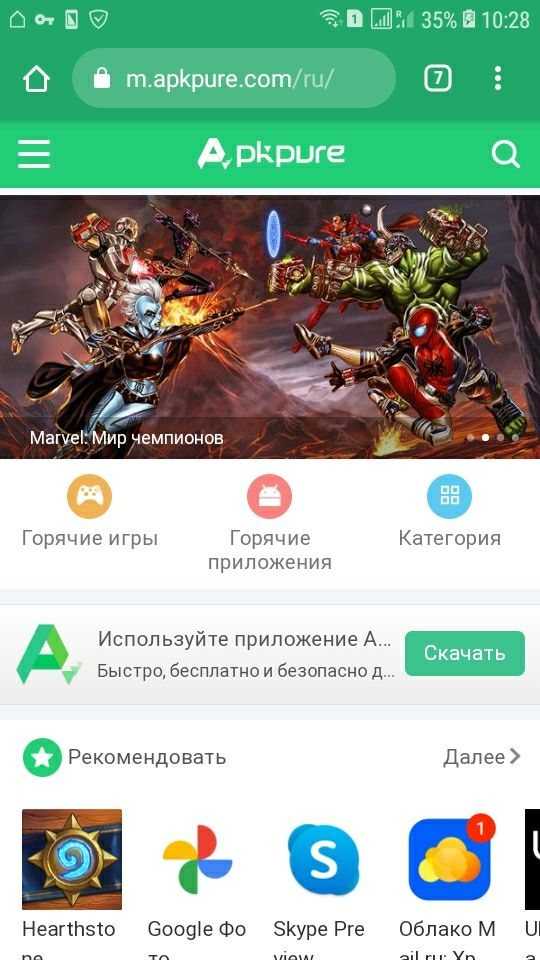
Тапните по иконке поиска, расположенной справа вверху окна, и введите в строке поиска запрос вида Google Play.
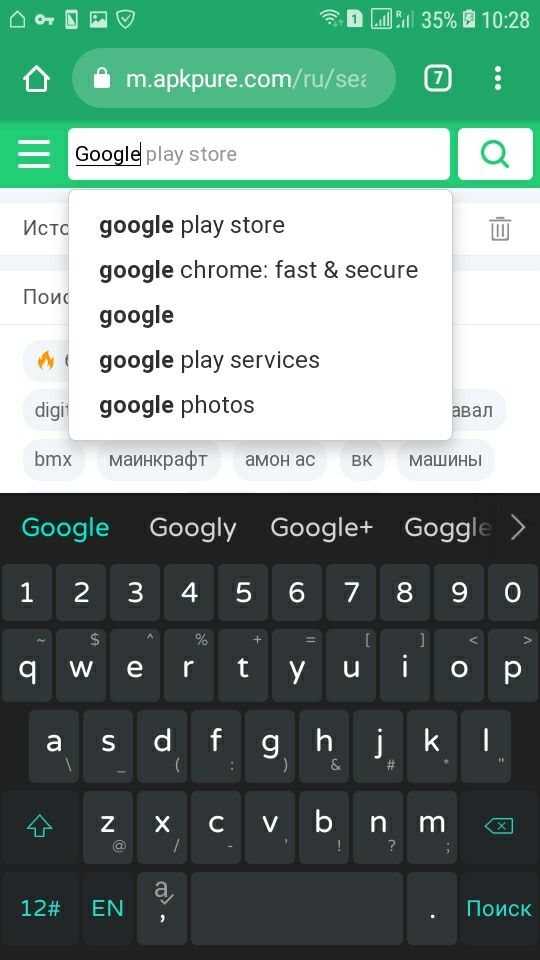
Перейдите на страницу сервиса. Скачайте последнюю версию, нажав зелёную кнопку прямо под заголовком.

Если смартфон не принимает новую версию, попробуйте скачать и инсталлировать одну из стабильно работающих старых — их список приведён внизу страницы.
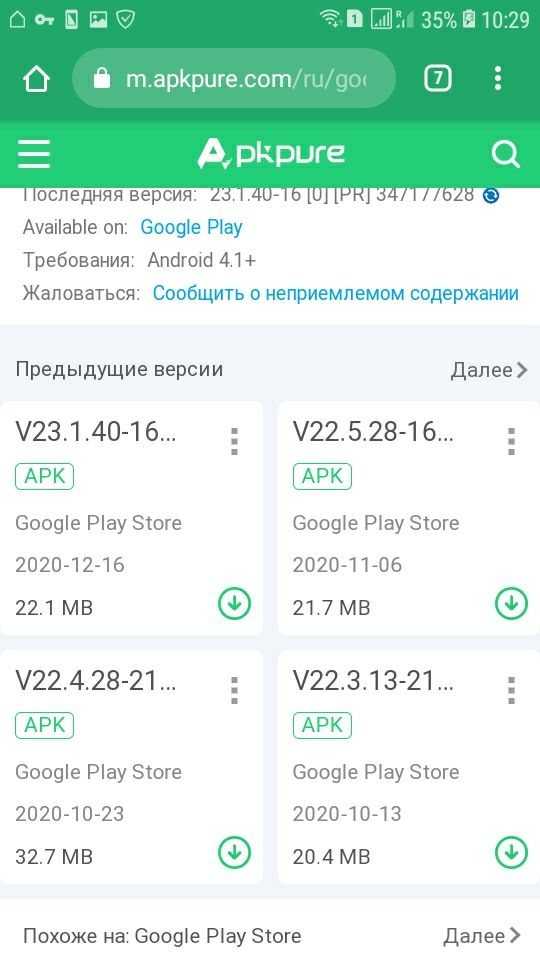
Укажите, в какую директорию должен быть загружен APK-установщик, и начните скачивание.
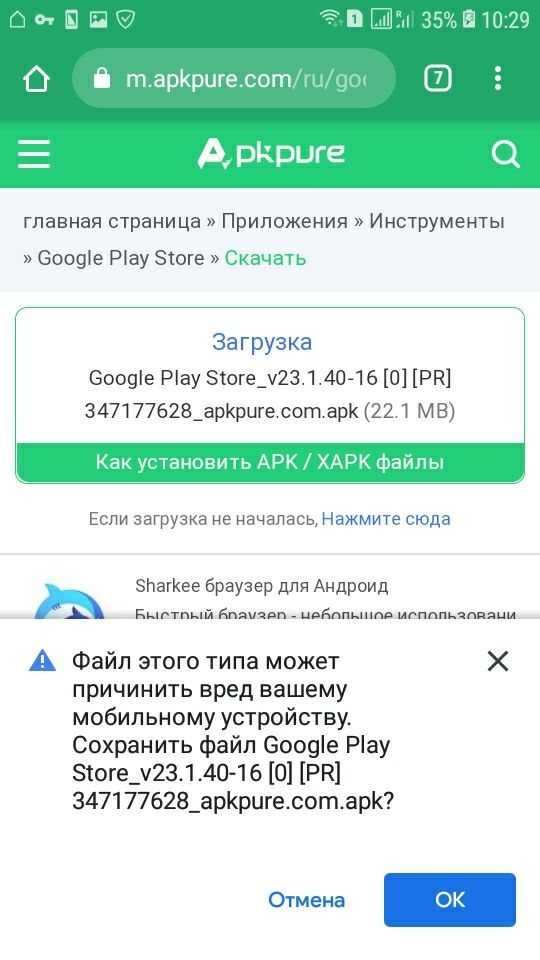
Согласитесь с предупреждением системы о потенциально небезопасном файле.
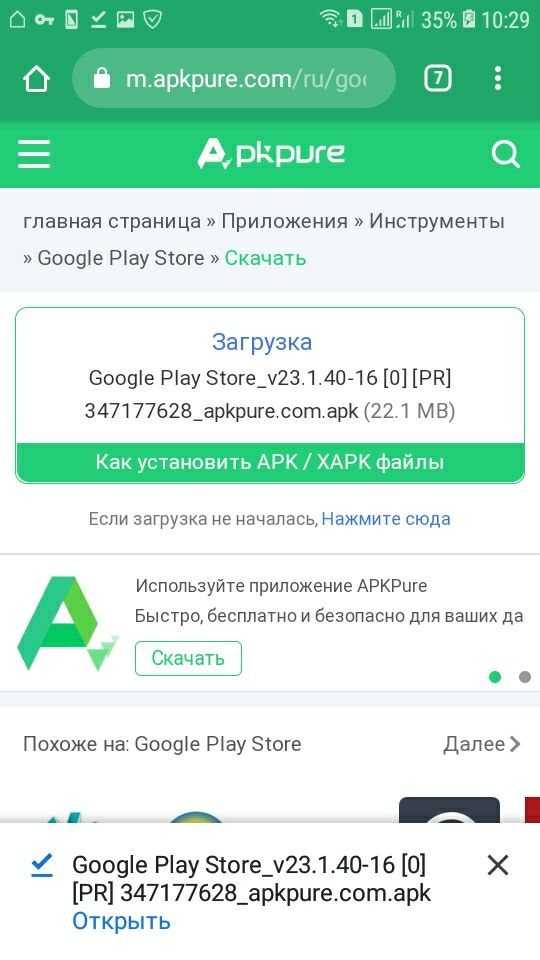
После завершения загрузки установка Гугл Плей проводится в обычном порядке.

На этом же сайте вы можете найти и скачать прочие гугл-сервисы — «Музыку», «Книги», «Игры», «Карты» и так далее.
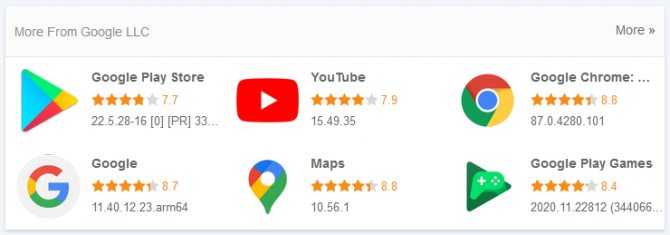
Не работает Chat Partner
Всего через несколько дней после запуска Chat Partner в интернете начали появляться жалобы пользователей, сообщавших о том, что Chat Partner не запускается. За причинами далеко не ходить не пришлось. Как оказалось, это Google заблокировала новый способ установки сервисов Google Play на смартфоны Huawei. Компания поступила в полном соответствии с законом США, который ограничивает её в сотрудничестве с Huawei, находящейся под санкциями. Удивляет лишь то, насколько быстро Google отреагировала на происходящее, отозвав сертификат у Chat Partner и заблокировав свои приложения на аппаратах китайского бренда.
Мы уже рассказывали, что Google блокирует приложения на смартфонах Huawei. Антивирус Google Play Protect, который является частью Google Mobile Services, сканирует устройства на предмет установленного софта и наличия сертификата, выданного Google. Если сертификата нет, а сервисы и приложения поискового гиганта установлены, компания просто блокирует их. В результате справедливость, в представлении Google, торжествует, а нарушители остаются ни с чем.
Как устанавливать приложения на Huawei
Petal Search — новый поисковик для приложений от Huawei
Впрочем, сейчас, чтобы установить приложения, которых нет в AppGallery, на смартфоны Huawei, совершенно необязательно действовать вразрез с правилами Google. Недавно Huawei представила свой новый сервис под названием Petal Search. Его можно скачать прямо в AppGallery. Он представляет собой универсальный поисковик, который ищет нужные пользователю приложения по разным интернет-площадкам вроде APKPure, APKMirror и т.д., откуда их можно без проблем скачать. Интересно, что таким образом можно даже загрузить себе на устройство Google Play, но, помните, что все действия вы совершаете на свой страх и риск.
Можно ли поставить Samsung или Андроид Пей
Смартфоны Хуавей работают на базе Андроид. Это дает возможность использовать доступный большинству Андроид, начиная с версии 4.4 – Android Pay. Сейчас этот сервис переименовали в Google Pay, но суть осталась той же.
Чтобы настроить Гугл Пей нужно:
- Скачать и установить приложение Magisk Manager.
- Зайти в него.
- В самом приложении установить Magisk.
- Перезагрузить смартфон.
- Зайти в настройки Magisk.
- Включить Magisk Hide.
- Снова перезагрузить телефон и зайти в Magisk Manager.
- Нажать на появившийся в меню Magisk Hide.
- В разделе активировать Android Pay.
После этого в платежную систему нужно добавить карту:
- Зайти в Google Pay.
- Выбрать «Добавить».
- Ввести реквизиты карты.
- Подтвердить привязку.
Что касается Samsung Pay, то этот сервис работает исключительно на фирменных устройствах, к которым Хуавей не имеет никакого отношения. Это связано с тем, что в корейских смартфонах для работы с платежным приложением, устанавливается дополнительный чип для безопасного хранения данных.
Смартфоны Huawei Honor с NFC модулем
Аналог плей маркет на хонор
Если у вас нет острой потребности в каком-то определённом приложении Google, то, возможно, вам и не нужно установить Google Play на Honor 9a или другую свою модель. Все телефоны Хонор имеют несколько способов установки приложений, в том числе Фейсбук, Ютуб и другой «запрещенки». Плей Маркет для этого не нужен. Вот перечень этих способов:
Дополнительный магазин приложений. В интернете можно найти разные варианты. Я рекомендую ApkPure. Здесь можно установить «пиратские» версии Фейсбука, Ютуба и прочие программы, официально запрещённые для Хуавея и Хонора. Фактически, этот магазин качает, устанавливает и обновляет apk-файлы, причём делает это автоматически, а сами файлы надёжные и не содержат вирусов. Установить ApkPure можно просто из браузера, а дальше загружать приложения из него. Возможно, этот способ полностью заменит вам инструкцию, как установить Play Market на Honor 9s или другой ваш смартфон.
Теперь вы знаете и как установить Плей Маркет на Хонор 9, 10, 30 или 40, и как обойтись без него. Более новые модели Хонор после весны 2021 года уже должны выпускаться с сервисами Гугл. Но в случае, если ваш телефон был выпущен ранее, вы теперь сможете решить проблему с нехваткой Гугл Плей самостоятельно.
Дополнительный способ установить сервисы Гугл на Honor 30
Этот способ, можно сказать устаревший, но если по каким-то причинам первый предложенный нами способ не работает, воспользуйтесь им.
Для начала следует приготовить все необходимое для установки. Это ноутбук/ПК с установленной программой Huawei HiSuite, кабель USB Type C и флешка со скаченными на неё файлами или флешка с файлами и otg переходник.
Инсталляция Google сервисов проходит в два этапа:
- восстановление
- установка
Опишем подробно каждый из них.
Восстановление через ПК:
- Используя поиск (в Настройках), найдите на смартфоне hdb и разрешите ему доступ к HiSuite.
- Переместите папку «lzplay» с флешки на диск С в папку «backup».
- Подключите смартфон к ПК, выбрав режим «Передача данных».
- Запустите на ПК HiSuite и разрешите ему доступ к HDB, поставив галочку «Всегда разрешать» и нажмите «ОК».
- Дождитесь установки приложения на смартфон, откройте его и предоставьте доступ ко всем запрашиваемым данным.
- Введите на ПК код подтверждения подключения, появившийся на экране телефона и нажмите “Подключить”.
- Далее на ПК нажмите “Восстановить”.
- Сверьте путь и, если он указан верно, нажмите “Восстановить”.
- В появившемся окне введите пароль из подсказки.
Восстановление завершено, на экране должна появиться буква G с китайскими иероглифами.
HiSuite больше не пригодится, поэтому его можно закрыть. Далее переместите папку Google Instalation во внутреннюю память смартфона и переходите к инсталляции.
Установка Google сервисов на телефон:
- Запустите приложение G, в нем нажмите активировать и разрешить.
- Закройте все работающие приложения и заново запустите приложение G. Нажмите на синюю клавишу с иероглифами внизу экрана, и сверните приложение.
- Зайдите в «Файлы», найдите папку Google Instalation и установите первые шесть apk.
- Закройте все активные окна.
- Снова запустите приложение и нажмите на кнопку внизу экрана. Затем закройте его.
- Зайдите в настройки телефона, выберите пункт «Пользователи», затем «Аккаунты».
- Выберите пункт «Добавление аккаунта», затем «Google» и нажмите «OK».
- Нажмите кнопку «Существующий», введите логин и пароль от аккаунта. Если войти не получилось, нажмите «Далее».
- Если аккаунт привязан к номеру телефона выберите «Получить код на номер телефона».
- Полученный в смс код вставьте в окошко и нажмите «Далее». Если у вас несколько Гугл аккаунтов, заводите все на этом этапе, поскольку в будущем такой возможности может не оказаться.
- Далее зайдите в «Файлы», выберите папку «Google Instalation» и установите 7 apk, после чего на телефон начнут приходить навязчивые уведомления.
- Зайдите в Google Play, найдите и установите приложение «Device id» от разработчика VTechno, после чего закройте все активные приложения.
- Запустите «Device id».
- Нажмите кнопку «grant permission», разрешите приложению управление вызовами.
- Проверьте пункт «Google services Framework». В нем должен отображаться номер активации.
- Сверните приложение и зайдите в настройки.
- Выберите пошагово пункты «Приложения» — «Приложения» – «Сервисы Google Play».
- Откройте их и нажмите кнопку «Удалить».
- Дальше выберите пошагово «Файлы» — «Внутренняя память» -«Google Instalation» и установите 8 apk.
- Откройте «Device ID» и проверьте наличие номера в Google services Framework.
- Закройте все приложения.
- Зайдите в настройки, выберите пункты «Приложения» — «Приложения».
- Нажмите три кнопки в правом верхнем углу и выберите пункт «Показать системные».
- Выберите пункт «Google services Framework», где нажмите кнопку «Память».
- Далее очистите кэш, и выполните сброс.
- Проверяем наличие номера в Device ID
- Если он не удалился, повторите очистку данных Google services Framework.
- Затем перезагрузите смартфон.
- Проверьте наличие номера в Device ID.
- Если все нормально, новый номер активации присвоился, тогда зайдите в настройки телефона, выберите «Приложения» — «Приложения» — «Google сервисы» и нажмите кнопку «Удалить».
- Затем зайдите в «Файлы», выберите «Внутренняя память» и установите 9 apk (20 версия Гугл плей).
- Теперь можно зайти в Play Маркет и скачать любимый всеми YouTube и другие приложения.
То же самое можно проделать и без ПК. Для этого понадобится подключить флешку к телефону, зайти в его настройки и найти «Резервное копирование и восстановление». Выбрать пункт «Внешний накопитель», затем «USB накопитель» и следовать инструкции по установке.
Приложения, используемые в процессе установки, можно удалить.































